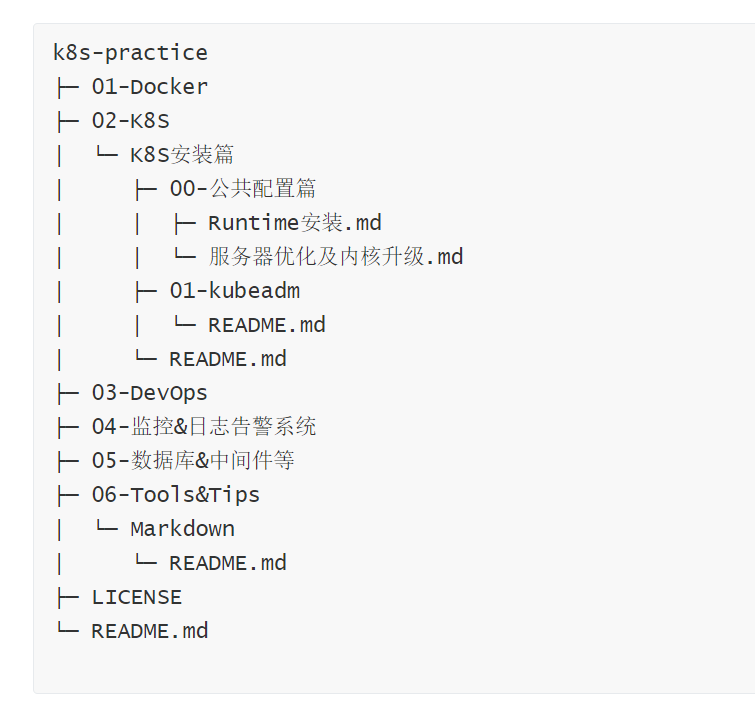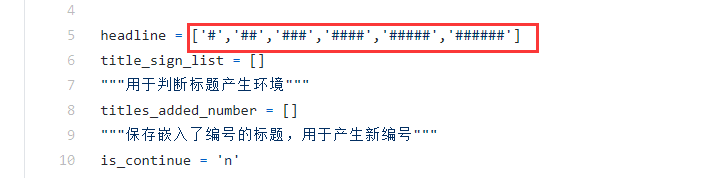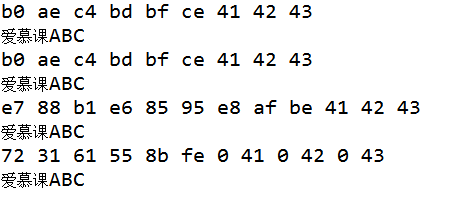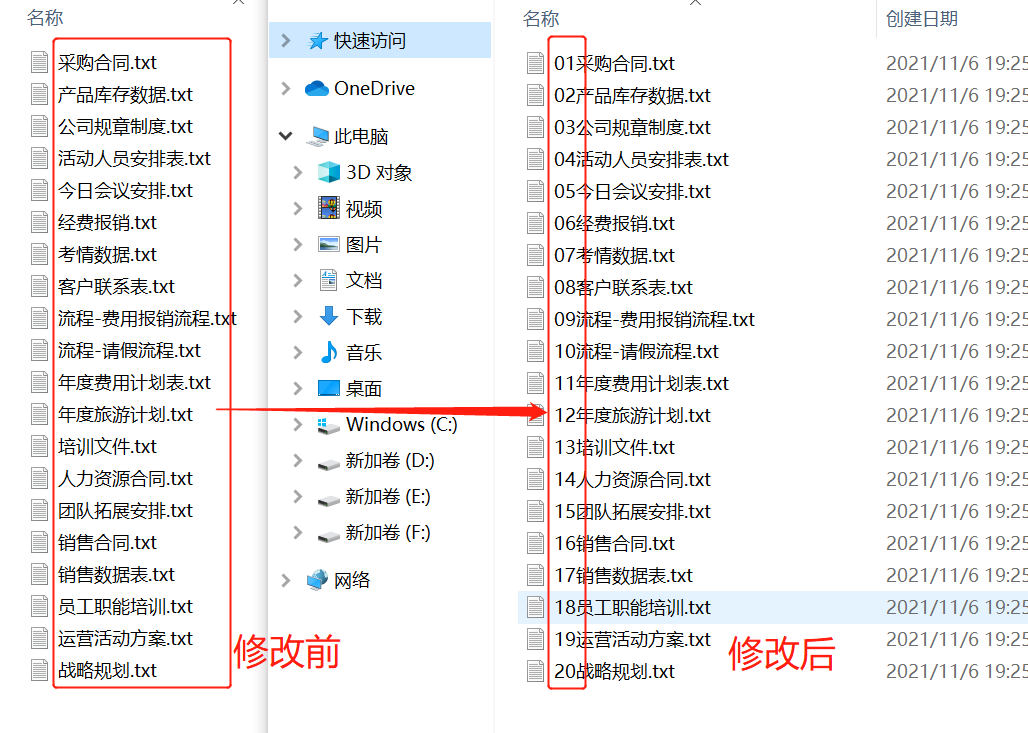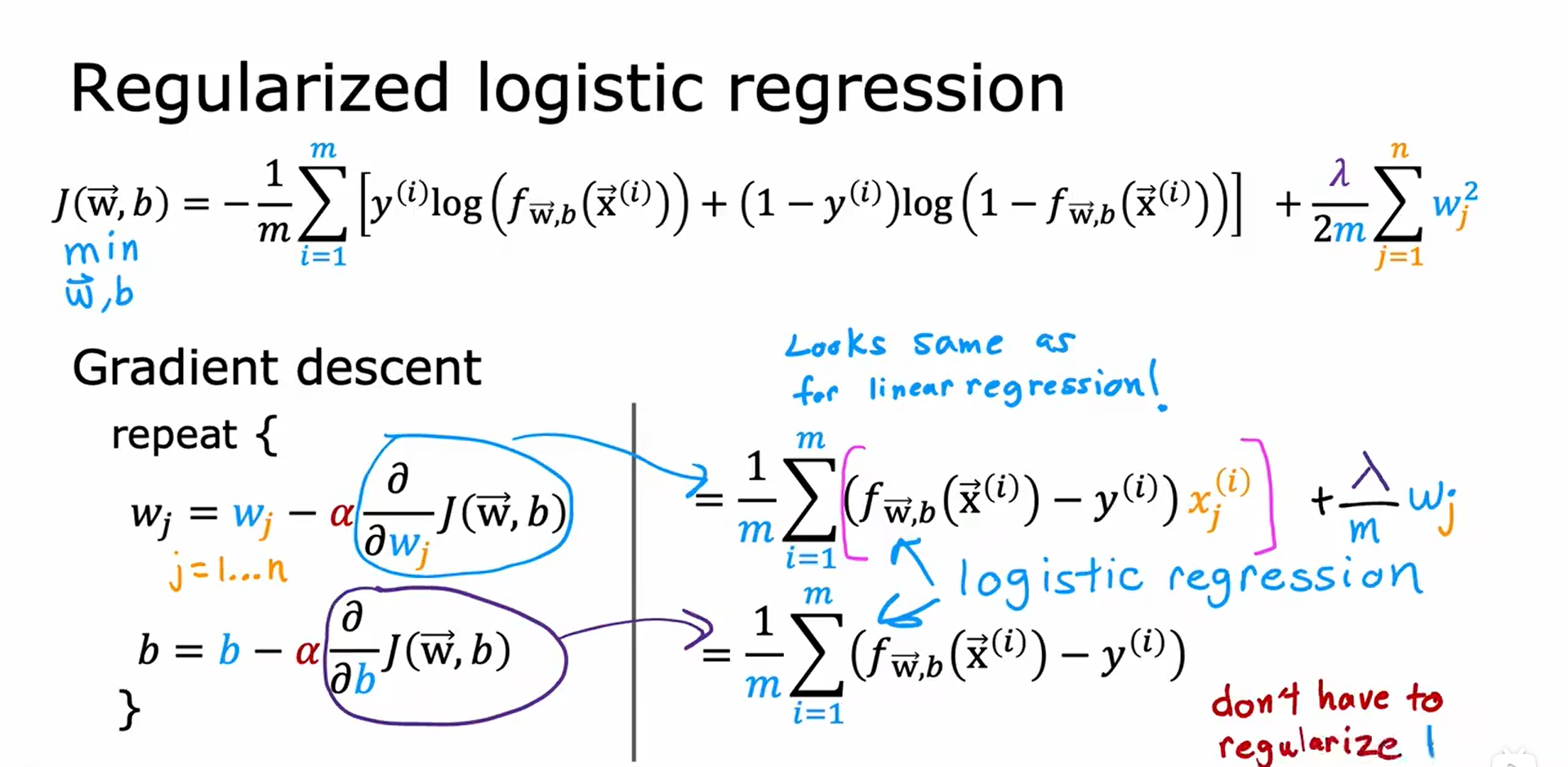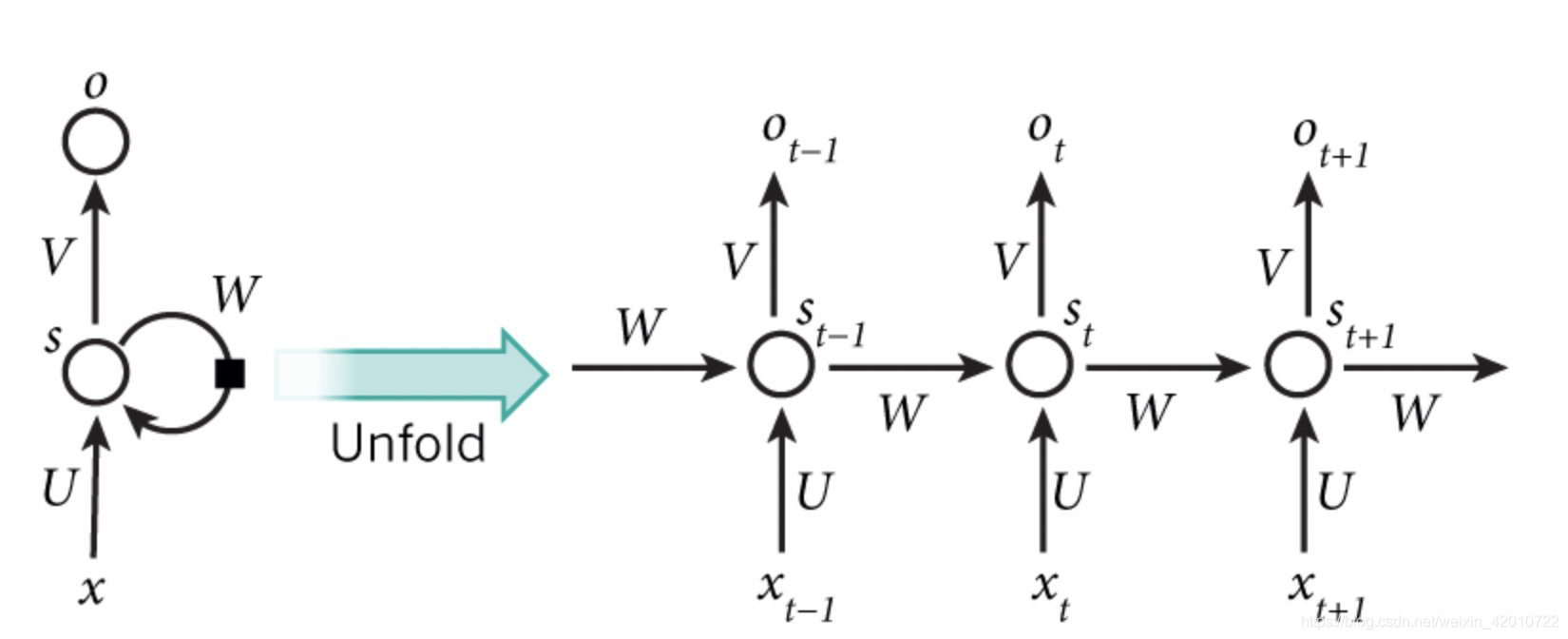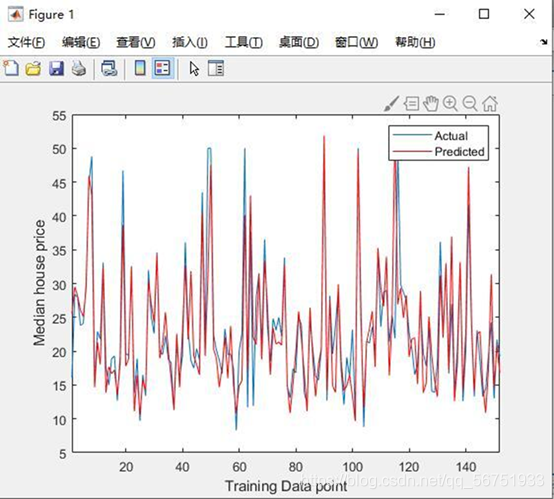安装VSCode
官方地址:https://code.visualstudio.com/
- 下载安装完毕后在扩展中安装中文插件Chinese (Simplified)
Markdown自动生成编号和目录
- 安装插件Markdown All in One
- 配置插件,将目录起始级别由1改为2

- 打开MD文档,右键–命令面板,搜索markdown,点击添加/更新章节序号
注:章节有变化后都需手动更新
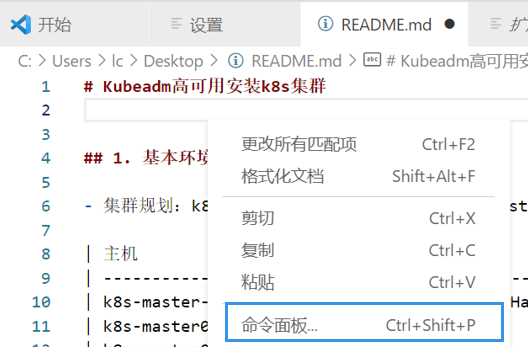
- 创建目录后,点击创建目录,创建后保存时会自动更新,无需手动更新
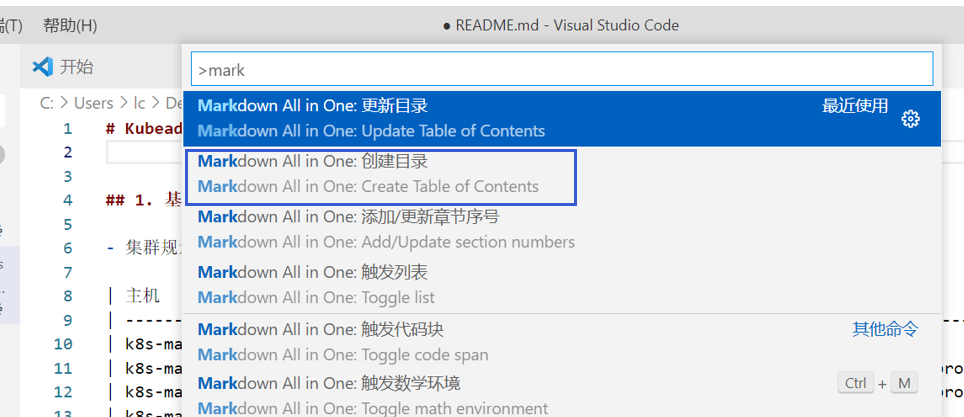
生成文件目录树
场景一:生成目录树链接
- 安装插件File Tree to Text Generator
- 在文件列表右击,点击Generate Filetree,选择Markdown,4级目录。
- 使用全局替换,将
.\<根目录>\替换为\,去掉根目录 - 再将路径中的
\全局替换为/,即可在github中实现链接跳转。
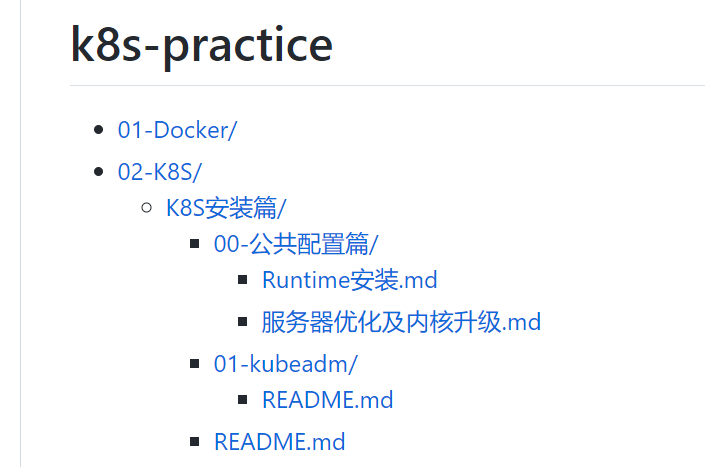
场景二:生成目录树视图
- 安装插件project-tree
- 打开MD文档,右键–命令面板,搜索project-tree,点击即在README文档中生成目录树视图
- 可在
.gitignore文件中配置不需要显示的文件